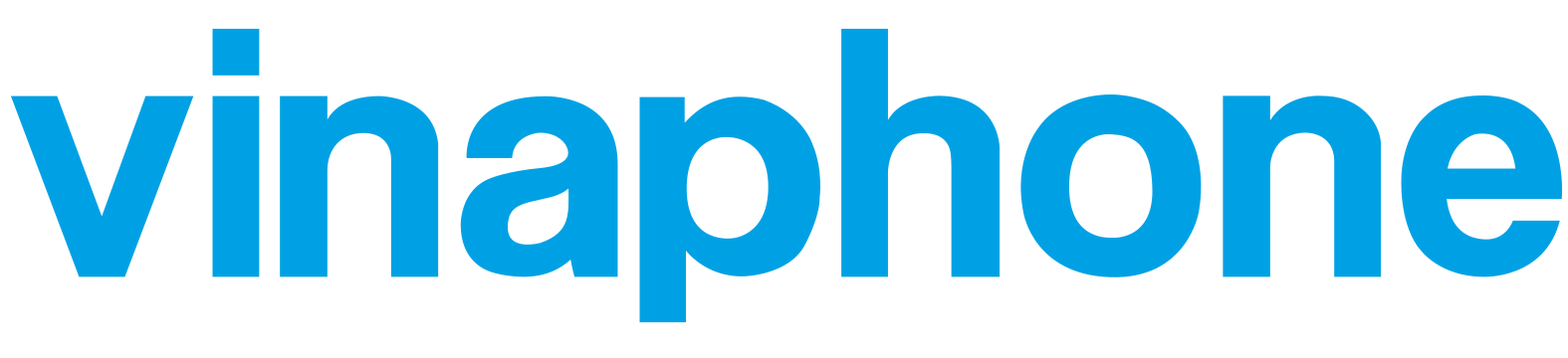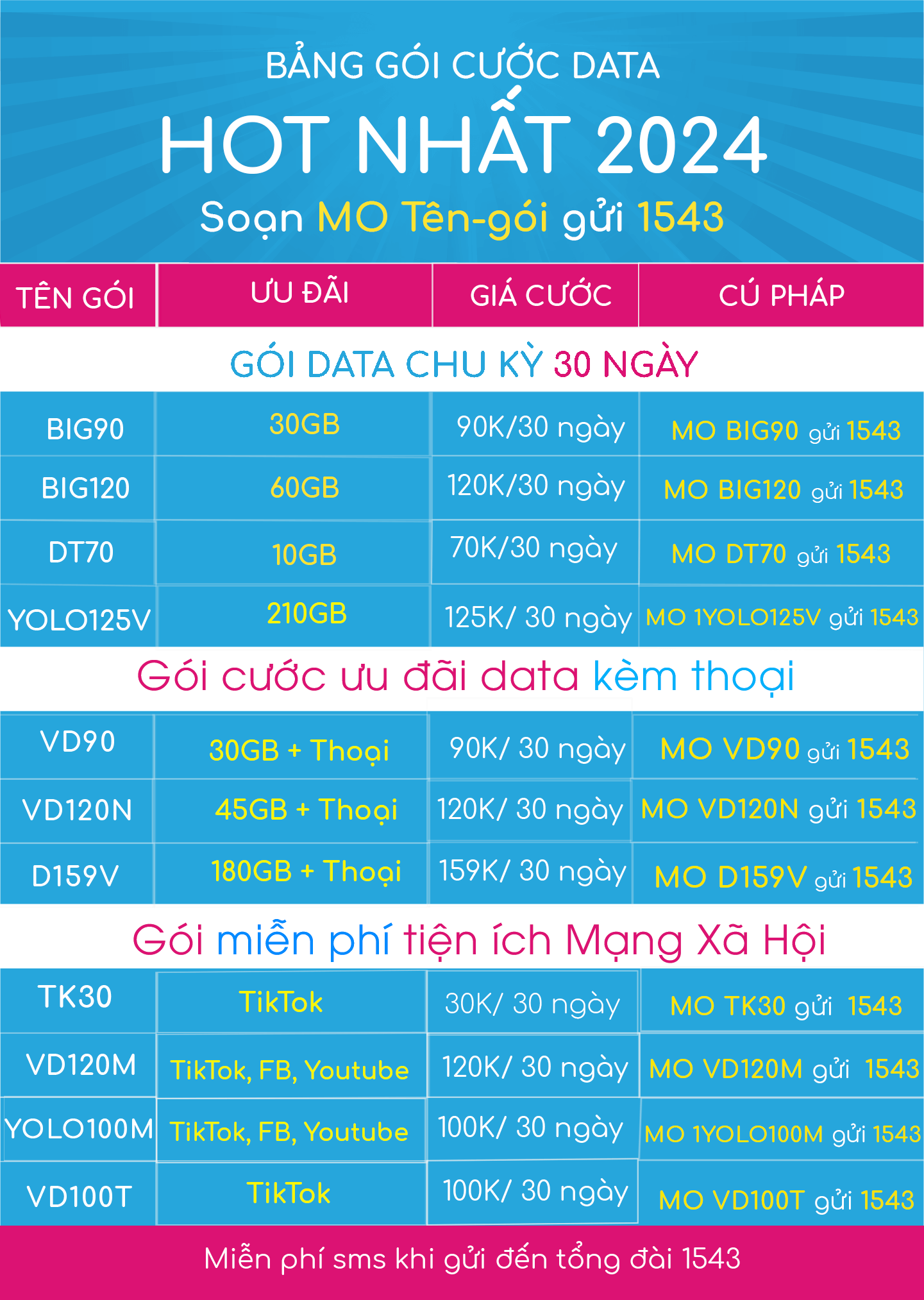Cách tắt tiếng video khi đăng lên Facebook là thao tác giúp người dùng loại bỏ những tạp âm không mong muốn hoặc bỏ âm thanh gốc để chèn thêm nhạc. Giúp chất lượng video đăng lên được tốt hơn cũng như thu hút lượt tương tác của mọi người. Người dùng có thể thực hiện tắt âm thanh trên cả điện thoại Android và iOS với các bước cực kỳ đơn giản. Thế nhưng, không phải ai cũng biết cách làm. Đừng lo! Bài viết dưới đây của vinaphone3g.com.vn sẽ hướng dẫn chi tiết từng bước. Cùng theo dõi nhé!
Cách đăng ký 3G mạng Vina theo ngày, tháng
Các gói 4G của VinaPhone giá rẻ cho mọi thuê bao
Cách nạp thẻ điện thoại VinaPhone ai cũng thực hiện được
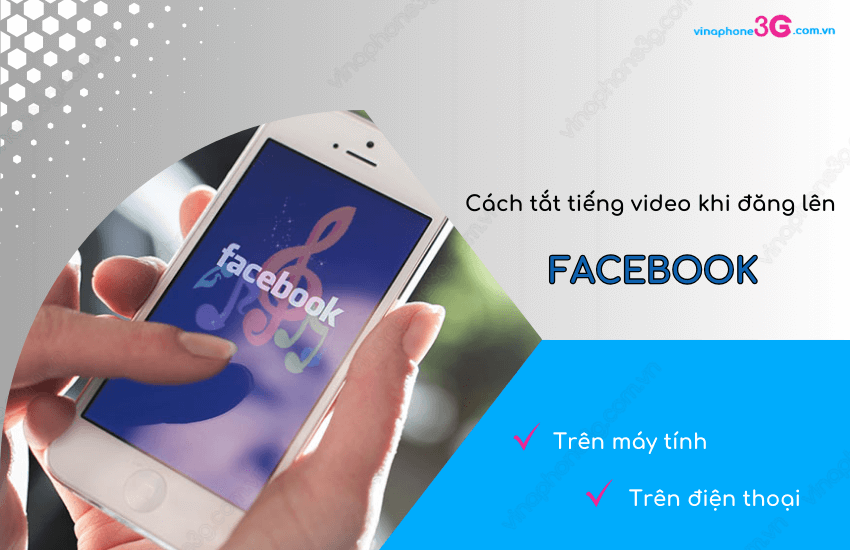
Cách Tắt Tiếng Video Khi Đăng Lên Facebook Cực Đơn Giản
1. Tại sao cần tắt âm thanh video trên Facebook?
Mỗi video được quay sẽ không thể tránh khỏi bị lẫn tạp âm đúng không nào? Vậy nên, việc tắt âm thanh video trước khi đăng lên Facebook sẽ giúp:
- Loại bỏ những tạp âm không mong muốn ra khỏi video.
- Có thể chèn những đoạn nhạc mà người dùng yêu thích.
- Video được hấp dấn hơn, thu hút người xem, tăng lượt tương tác trên Facebook.
2. Cách tắt tiếng video khi đăng lên Facebook
Dưới đây là chi tiết cách tắt âm thanh của video trước khi đăng lên Facebook trên máy tính và điện thoại:
2.1. Tắt âm thanh video khi up lên Facebook bằng điện thoại
Đầu tiên, hãy đảm bảo điện thoại của các bạn có kết nối Internet ổn định. Sau đó, làm theo các bước:
- Bước 1: Mở ứng dụng Facebook trên điện thoại.
- Bước 2: Tại giao diện chính, chọn vào Bạn đang nghĩ gì ở phía trên ⇒ Ảnh/video.
- Bước 3: Ở đây, chon video mà bạn muốn đăng lên Facebook ⇒ Xong.
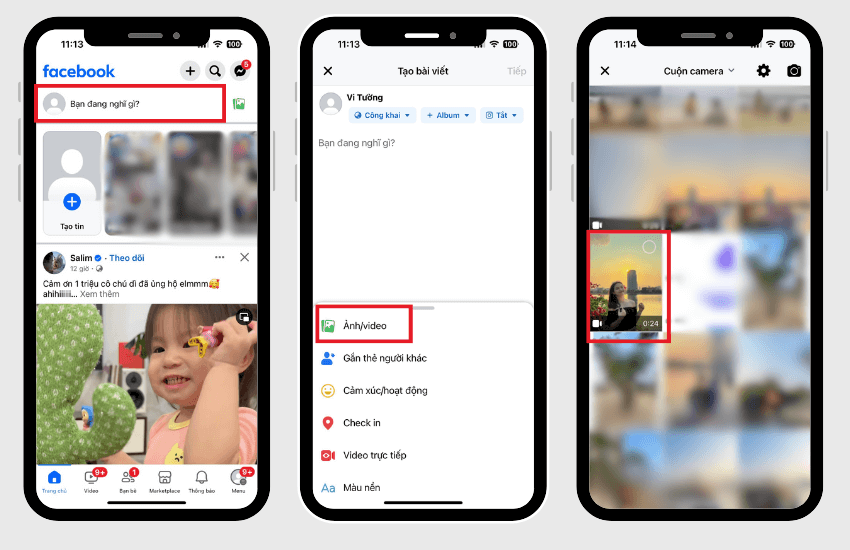
Chọn Video Mà Mình Muốn Đăng Lên Facebook
- Bước 4: Nhấn vào Chỉnh sửa và chọn biểu tượng cái loa ở phía trên như hình. Khi ở sau chiếc loa hiển thị dấu x thì lúc này, video đó đã được tắt tiếng.
- Bước 5: Cuối cùng, chọn Tiếp ⇒ Đăng là hoàn tất.
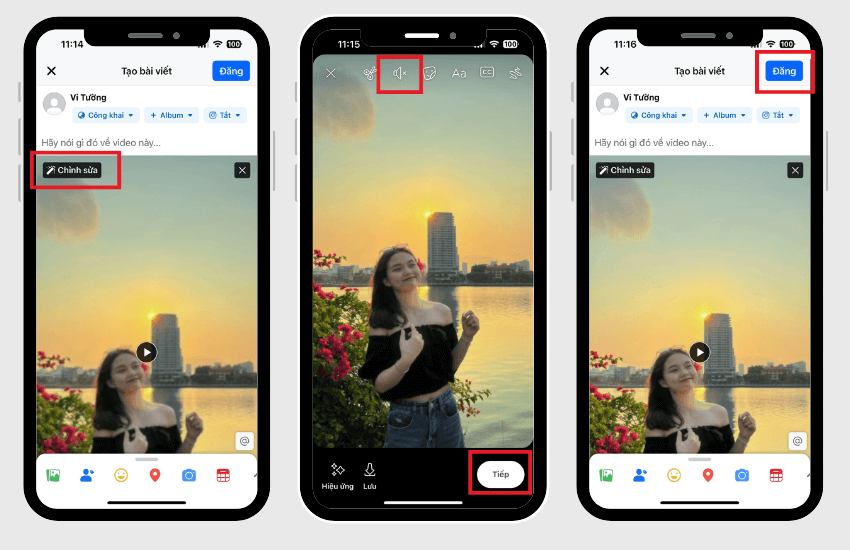
Tắt Âm Thanh Video Và Đăng Lên Facebook
*** Lưu ý: Ở trên là các thao tác được thực hiện trên điện thoại iPhone. Với những ai sử dụng điện thoại Android thì cũng làm theo tương tự.
Facebook báo phiên bản hết hạn là sao? cách xử lý cụ thể
2.2. Cách tắt tiếng video khi đăng lên Facebook trên máy tính
Tin buồn cho mọi người là hiện nay trên máy tính vẫn chưa triển khai tín năng tắt tiếng trên video khi đăng lên Facebook. Cách duy nhất mà các bạn có thể thực hiện là xóa âm thanh cho video trước bằng các công cụ hỗ trợ khác. Sau đó, chọn video đã được tắt tiếng đó để đăng lên Facebook. Hy vọng, thao tác tắt âm video sẽ có thể sử dụng trên máy tính trong thời gian sớm nhất!
*** Các công cụ hỗ trợ tắt tiếng video hiện nay như là Capcut, Video Mute,…
3. Chất lượng video sau khi tắt tiếng có bị giảm không?
Nhiều người lo ngại rằng video sau khi được tắt tiếng thì chất lượng sẽ giảm đi so với ban đầu. Nhưng thật ra, việc tắt tiếng video sẽ không gây bất kỳ ảnh hưởng nào đến chất lượng video. Ngược lại, loại bỏ âm thanh khỏi video còn giúp video được tải lên với chất lượng tốt hơn. Vậy nên, hãy cứ yên tâm và làm theo các bước được hướng dẫn trên nhé!
4. Tìm hiểu cách chèn nhạc vào video trên Facebook
Để video sau khi tắt tiếng trở nên hấp dẫn và thú vị, mọi người có thể chèn thêm nhạc có sẵn trên Facebook bằng cách:
- Bước 1: Tại video vừa được tắt tiếng, chọn vào biểu tượng nhãn dán như hình ⇒ Âm nhạc.
- Bước 2: Ở đây sẽ xuất hiện đa dạng bài hát mà các bạn có thể lựa chọn.
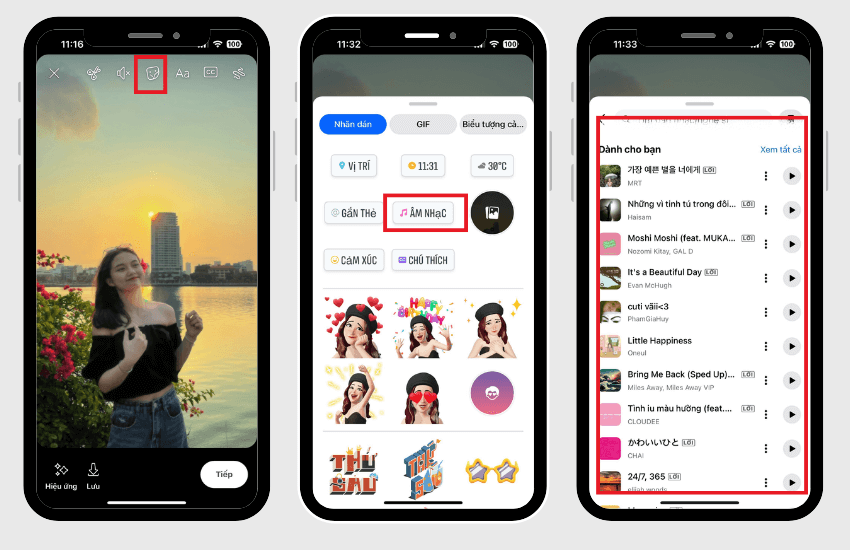
Cách Chèn Âm Thanh Vào Video Khi Đăng Trên Facebook
- Bước 3: Chọn vào bài hát yêu thích sau đó nhấn vào để điều chỉnh font chữ cũng như đoạn nhạc theo ý muốn ⇒ Xong.
- Bước 4: Tiếp ⇒ Đăng là xong.
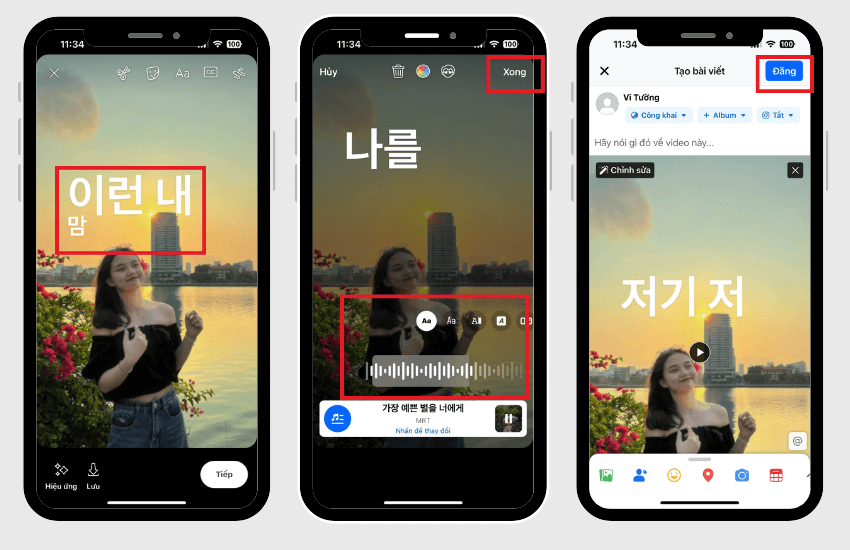
Chỉnh Sửa Đoạn Nhạc Cho Video Và Đăng Lên Facebook
*** Lưu ý: Thao tác này cũng không thực hiện được trên máy tính. Các bạn có thể chỉnh sửa và thêm nhạc trước rồi chọn để đăng lên Facebook.
Hướng dẫn chi tiết cách thay đổi font chữ trên story Facebook
Như vậy bạn đã tắt tiếng video trên Facebook khi đăng thành công rồi đấy, thật đơn giản phải không nào? Hãy lưu lại để sử dụng khi cần thiết nhé!